路由器工作在Client模式下,设置完成,但是连接在Mini路由器下的电脑还是无法上网,那么你知道tplink703路由器client模式上不了网怎么办吗?下面是www.886abc.com整理的一些关于tplink703路由器client模式上不了网的相关资料,供你参考。
tplink703路由器client模式上不了网的解决方法:
![]()
确认上网终端是通过DHCP获取IP地址,并且获取到正确的IP地址(网关IP地址为前端路由器的IP地址)。如下图所示:
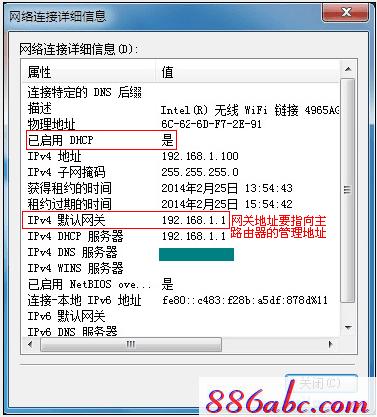
注意:如果您的电脑需要指定IP地址上网,确认填写的网关、DNS等参数正确。
![]()
3G路由器默认管理地址为:192.168.1.1,如果与局域网其它设备存在IP冲突,建议更改。
修改管理地址的方法:登录路由器管理界面,点击 网络参数 >> LAN口设置,修改LAN口IP地址后,点击 保存,确定重启。
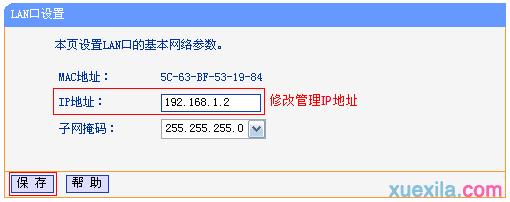
![]()
1、确认无线信号名称及密码
在设置Client模式时,连接错误的信号或输入错误的无线密码会导致连接不成功。
解决方法:在设置Client模式时,请先确认主路由器的SSID,无线密码。
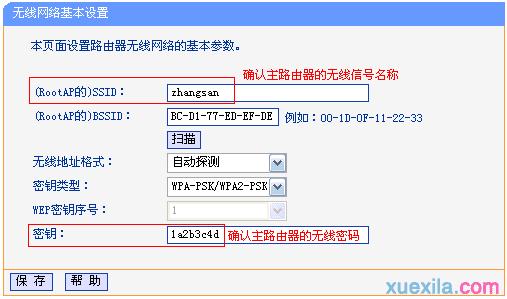
2、MAC地址过滤
主路由器开启了无线MAC地址过滤,如果允许列表中没有Mini路由器的MAC地址,会导致客户端模式设置不成功,如下图所示:
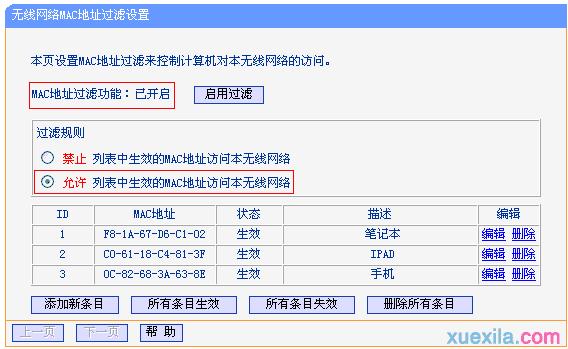
解决方法:关闭主路由器的无线MAC地址过滤功能,也可以在MAC过滤列表添加Mini路由器的MAC地址。
MAC地址查询方法:登录路由器管理界面,在 运行状态 >> 无线状态 可查看到该MAC,如下图所示:
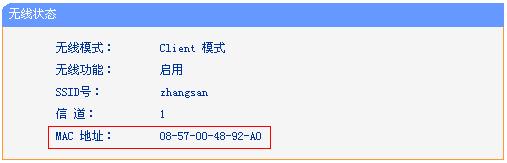
3、防火墙设置
请检查主路由器上是否开启了上网控制,建议更换规则或暂不开启上网控制。如下图所示:
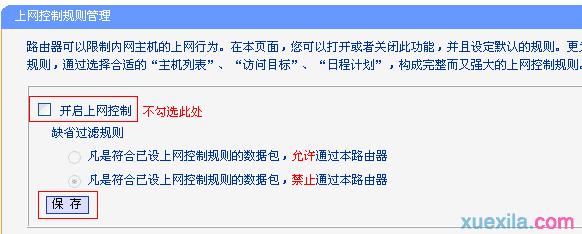
4、ARP绑定
主路由器设置IP地址与MAC地址绑定防止ARP欺骗,可以将ARP绑定关闭后尝试上网,如下图所示:
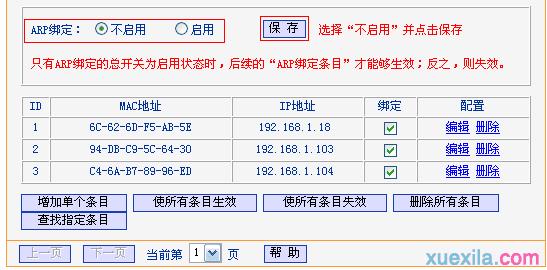
![]()
如果扫描到的主路由号的信号太弱,也会导致Client模式连接不成功或不稳定的现像。
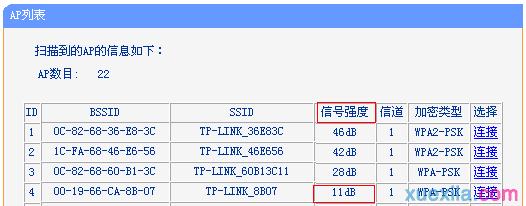
解决方法:调整主路由器与Mini路由器之间的距离,基于稳定性考虑,建议信号强度大于等于20dB。

